Создание группировок деталей – Инструкция по эксплуатации Hypertherm ProNest
Страница 16
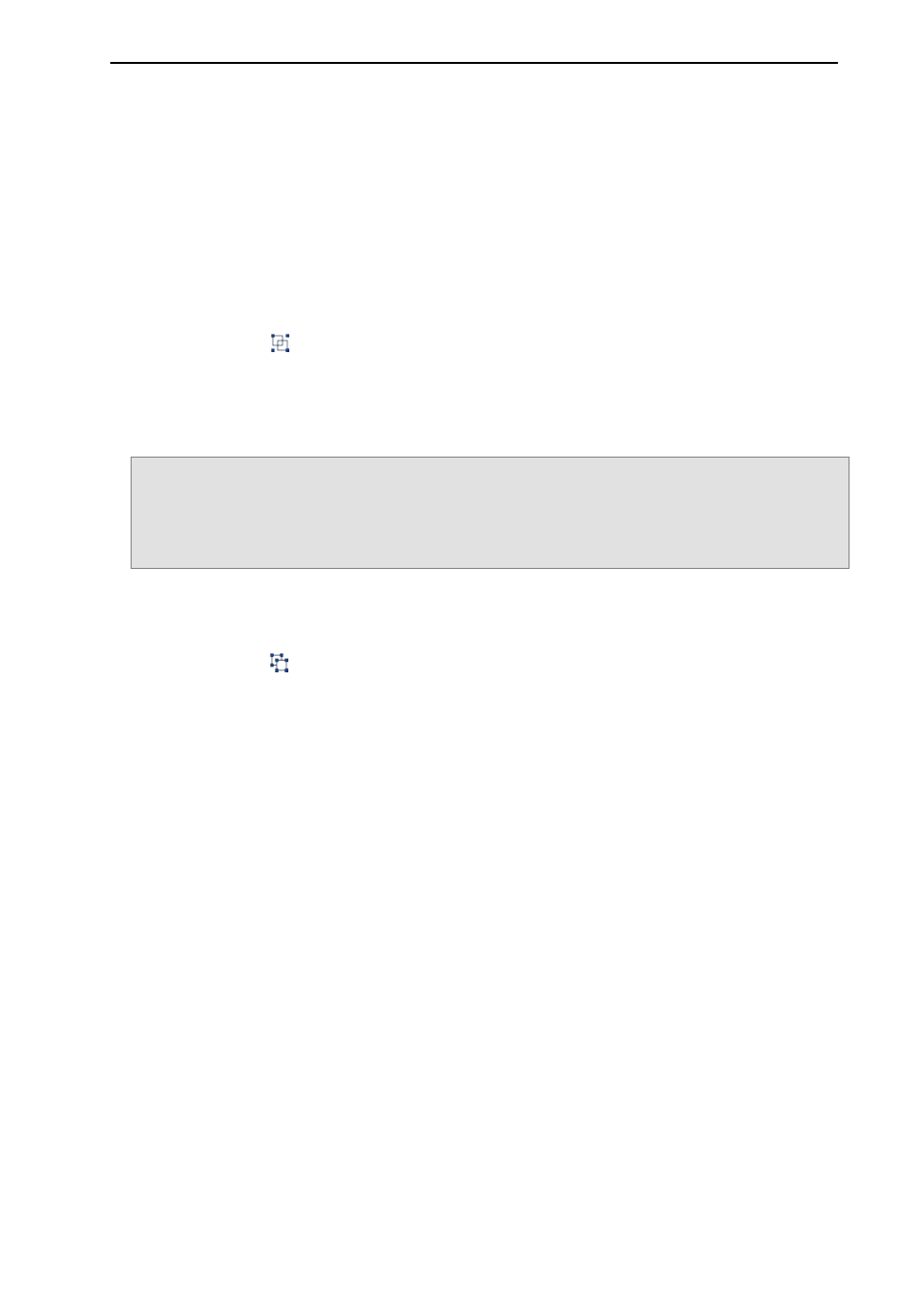
Краткое руководство по установке и использованию ProNest
®
Создание группировок деталей
Несколько деталей можно сгруппировать в отдельную группировку. Группировка деталей сохраняет
ориентацию содержащихся в ней деталей по отношению друг к другу, при этом обеспечивая
возможность работы с группировкой деталей таким же способом, как и при работе с единичной
деталью. Данная функция обычно применяется, когда такой способ организации деталей
представляется полезным. Создание группы деталей позволяет получить доступ к данной группе (под
названием «Настраиваемая деталь») в списке деталей. Настраиваемую деталь можно использовать в
дальнейшем в качестве обычной детали.
Порядок создания группировки деталей
1 Выберите две прилегающие детали раскроя.
2 На вкладке Детали нажмите стрелку возле кнопки Группировки, затем выберите пункт
Группировка.
При создании первой группировки на панели задач окна «Список деталей» теперь должна
содержаться деталь под названием Настраиваемая деталь 1. На эскизе изображения данной
детали будет видно, что данная деталь состоит из двух деталей, выбранных в раскрое в данный
момент.
Примечание.
Обратите внимание на то, что две выбранные (и сгруппированные) детали раскроя ведут
себя как одна деталь. Если отменить выбор данной детали, а затем щелкнуть по одной из
них, они обе будут выбраны. При перетаскивании одной из этих деталей они обе
переместятся. Сгруппированные детали ведут себя как одна деталь до тех пор, пока
группировка не будет разгруппирована.
Порядок отмены группировки деталей
1 Выберите сгруппированные детали в раскрое.
2 На вкладке Детали нажмите стрелку возле кнопки Группировки, затем выберите пункт Отменить
группировку.
Теперь данные детали не зависят друг от друга. Можно выбрать одну деталь, не выбирая при этом
другую. Однако при этом данная группировка не удаляется из списка деталей (деталь под
названием Настраиваемая деталь 1).
14